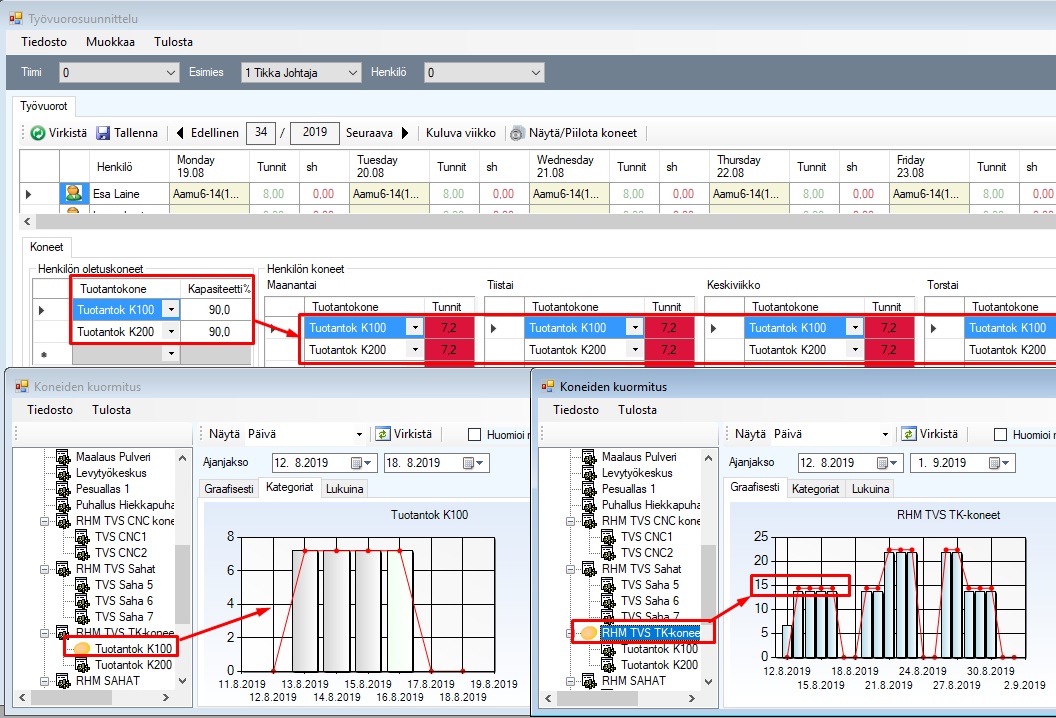
Kuva: Arkipyhäkalenteri-näytön Helatorstai poistaa kapasiteetin (eli tunnit) automaattisesti koneelta.
Vakiokalenterit ovat työvuorosuunnittelun perusta, vakiokalenteriin lisäät kapasiteettia Työvuorot-näytön työvuoroilla ja ohjelma vähentää työvuorosuunnittelussa olevilta työntekijöiltä kapasiteettia automaattisesti Arkipyhät-kalenterin ja HR kalenteri -kalenterin vapaat henkilötasolla.
Työvuorot
Perusta ennen vakiokalenterien luomista Asetukset Työvuorot -näytössä työvuorot. Lue lisää hakusanalla Työvuorot. Työvuorot ovat pakollisia vakiokalentereille (Työvuorolla täytyy olla täytyy olla Käytössä-valinta).
Leimauspäätteen syykoodit
Perusta Asetukset Valintalistat Leimauspäätteen syykoodit -näytössä tarvitsemasi ulos leimaamisen syykoodit (esim. Pekkanen). Lue lisää hakusanalla Syykoodit. Leimauspäätteen syykoodit eivät ole pakollisia vakiokalentereille.
Tutustu myös USE_WORKSHIFT -asetuksen käyttöön ohjeen kohdasta Sisään kirjautuminen.
Arkipyhät
Lisää Asetukset Arkipyhät -näytössä arkipyhät. Lue lisää hakusanalla Arkipyhät ja leimauspääte. Arkipyhät eivät ole pakollisia vakiokalentereille, mutta helpottaa käyttöä ettei tarvitse jokaiselle henkilölle erikseen lisätä poissaoloa esim. itsenäisyyspäivälle.
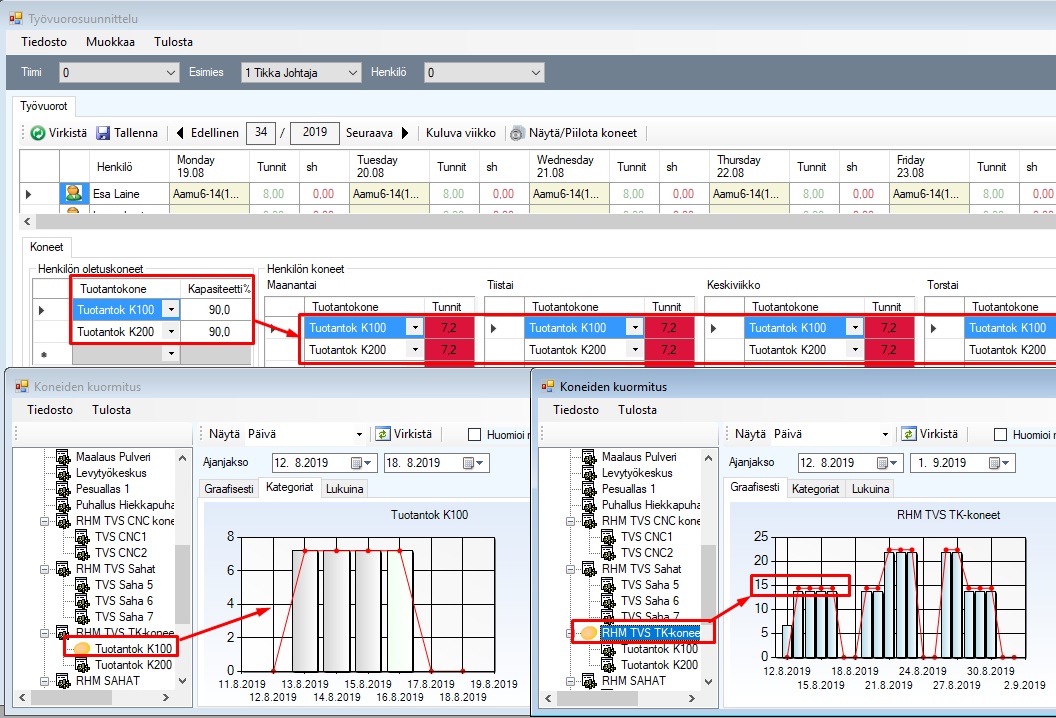
Kuva: Arkipyhäkalenteri-näytön
Helatorstai poistaa kapasiteetin (eli tunnit) automaattisesti
koneelta.
Jos arkipyhä sattuu torstaille ja työntekijät haluavat tulla torstaina töihin ja olla perjantain poissa niin helpointa on vaihtaa arkipyhäkalenterissa arkipyhän päivämääräksi perjantai, sitä kautta se menee kaikille työntekijöille. Jos haluat poiketa arkipyhästä vain yksittäisten työntekijöiden kanssa, niin lisää tunnit suoraan työntekijälle ja hänellä oleville koneille.
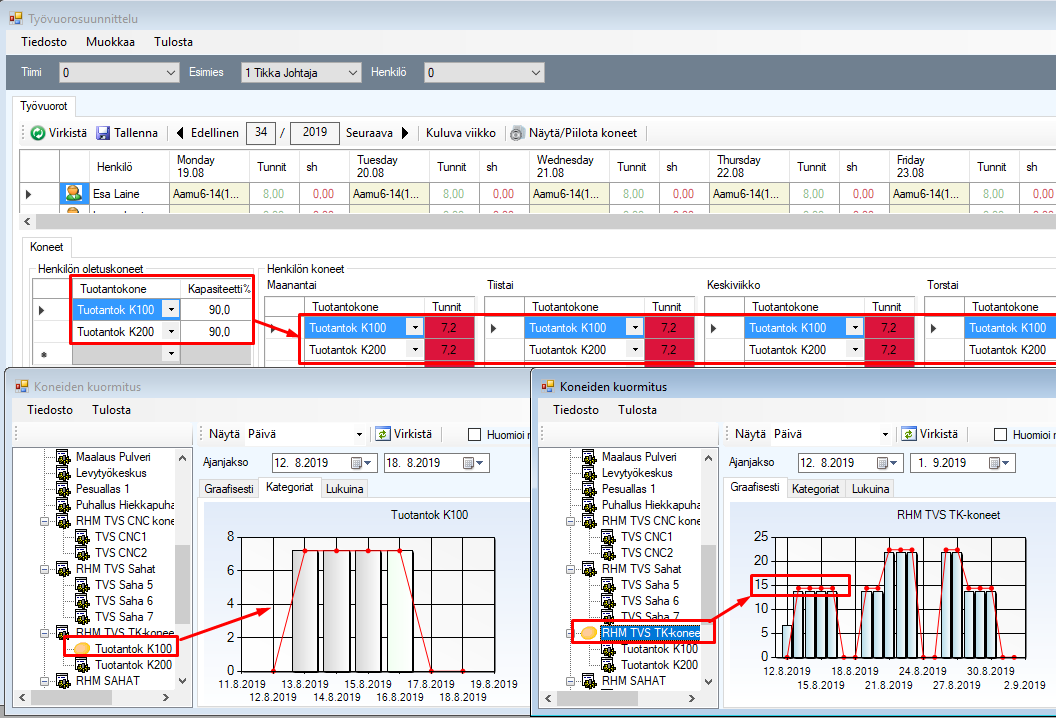
Kuva: Arkipyhäkalenteri on
poistanut kaikilta henkilöiltä työtunnit 25.12. Kallen esimies on vaihtanut
Kallelle tiistain 22.12 vapaapäiväksi ja perjantain 25.12 työpäiväksi ja ohjelma
on poistanut tiistailta kapasiteetin ja lisännyt perjantaille kapasiteettiä
kuten esimies on Kallen tunnit konneille jakanut.
HR kalenteri
Lisää henkilöiden lomat ja vapaat HR kalenteri -näytössä. Lue lisää hakusanalla HR kalenteri. HR kalenteri -poissaolot eivät ole pakollisia vakiokalentereille, mutta helpottaa käyttöä kun ohjelma poistaa koneelta kapasiteetin kun henkilö on lomalla (ei tarvitse olla hyväksytty-tilassa), liukumalla tai etukäteen tiedossa olevalla poissaololla tai vaikka sairaslomalla.
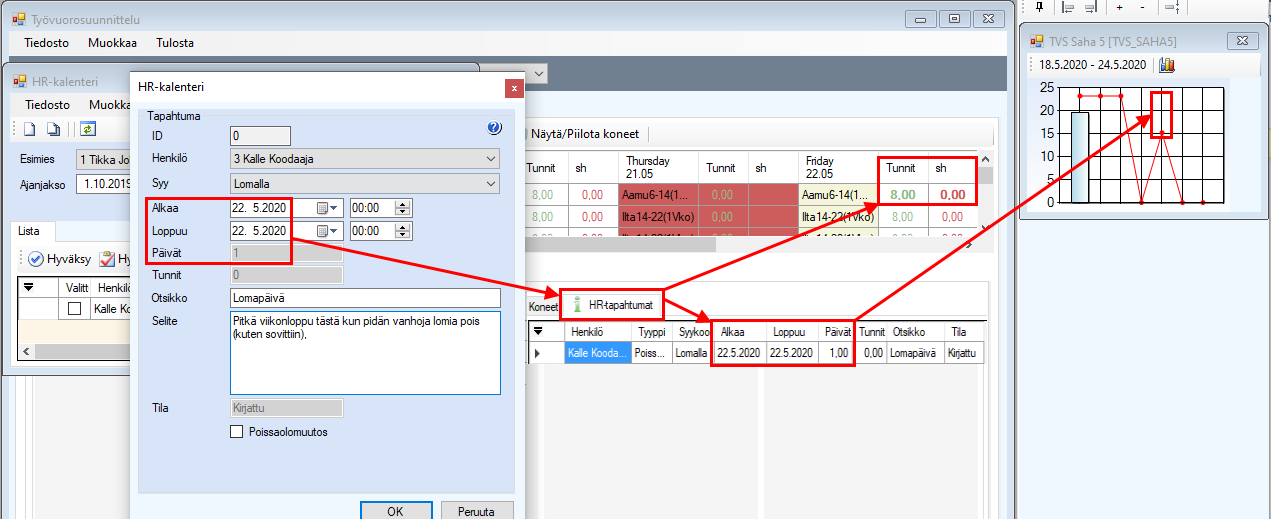
Kuva: Torstain 21.5 lisäksi Kalle
Koodaaja lisää HR-kalenteri -näytössä itsellensä lomapäivän.
Työvuorosuunnittelu näyttää HR-tapahtumat -välilehdellä Kallelle
poissaolon ja vähentää koneelta Kallen työtunnit (kuten Graafinen kaavio
näyttää). HR-tapahtumat eivät vaikuta kallen sh-tunteihin.
HR-kalenterin poissaolosta viesti esimiehille (henkilöroolille).
Jos käytät työvuorosuunnittelua ja otat WORKSHIFT_MESSAGE_TO- ja MESSAGING-asetukset käyttöön, ohjelma lähettää valitsemallesi henkilörooliin kuuluville henkilöille sähköpostin ja/tai ohjelman sisäisen viestin, kun henkilö lisää poissaolon HR-Kalenteri-näytössä.
Sisäinen viesti ei vaadi asetuksia, mutta sähköposti vaatii. Lue lisää hakusanalla SMTP – sähköpostipalvelin ja SYSTEM_EMAIL.
|
Oletus |
Selite | |
|
WORKSHIFT_MESSAGE_TO |
0 |
Henkilöroolin numero, jolle ohjelma lähettää viestin poissaolon osuessa henkilön työvuoroon. Todennäköisesti Esimies-rooli ei tähän kelpaa, koska tuotanto- tai vuoropäälliköitä kiinnostaa ainoastaan se, että jonkun koneen kapasiteetti vähenee kun konetta käyttävä henkilö on poissa normaalista työvuorostansa (esim lomalla, saldovapalla tai sairaslomalla). |
|
MESSAGING |
0 |
0=Lähetetään sisäinen viesti (Oletus), 1=Lähetetään sähköposti, 2=Lähetetään sisäinen viesti ja sähköposti Huomaa! MESSAGING-asetuksia on useita, tämä toiminto toimii ainoastaan Henkilöstöhallinto-valikko | Työvuorosuunnittelu-listassa olevalla MESSAGING-asetuksella. |
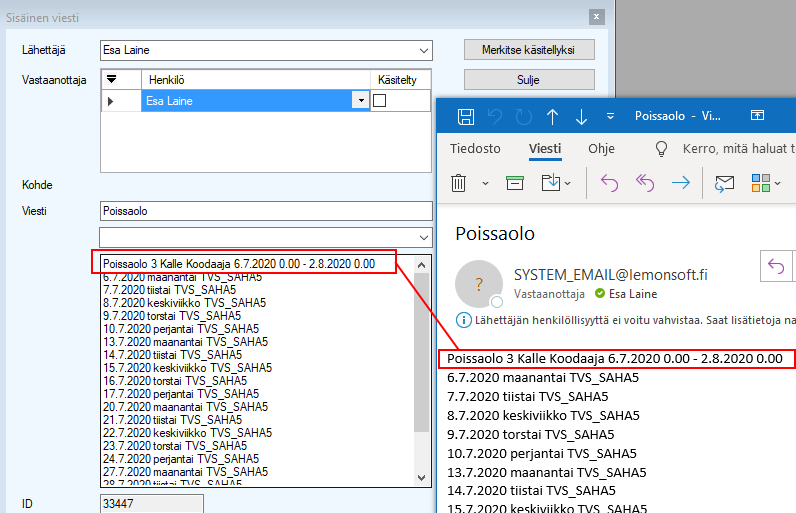 Kuva:
Kalle on lisännyt HR-kalenteriin kesälomansa ja ohjelma on lähettänyt
sisäisen viestin ja sähköpostin vuoropäälliköille. Viestin sisältönä on
poissaolopäivät ja koneet joiden kapasiteetti pienenee.
Kuva:
Kalle on lisännyt HR-kalenteriin kesälomansa ja ohjelma on lähettänyt
sisäisen viestin ja sähköpostin vuoropäälliköille. Viestin sisältönä on
poissaolopäivät ja koneet joiden kapasiteetti pienenee.
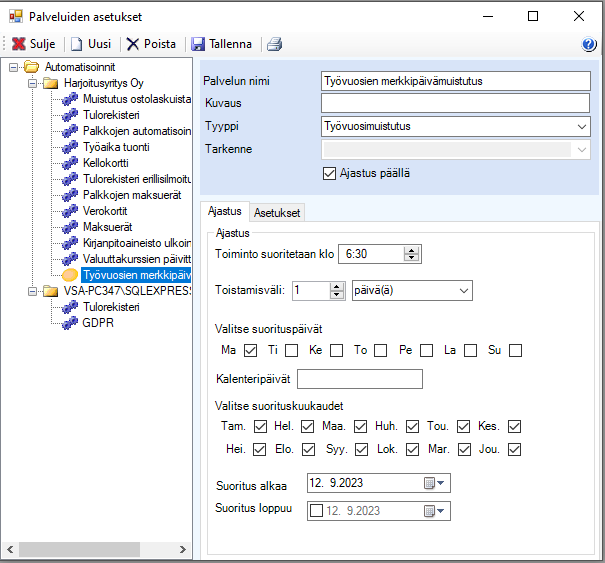
Kuva: Mauno työskentelee
Saha 6:sella iltavuorossa, hän on lisännyt HR-kalenteriin yhden tunnin
poissolon kesken työvuoron ja ohjelma on poistanut yhden tunnin Saha
6:selta.
Voit vähentää tai lisätä henkilö työaikaa arkipyhä ja loma-ajoilta myös Työvuorosuunnittelu-näytössä suoraan henkilön riviltä, mutta työvuorosuunnitteluun lisäämäsi tai poistamasi tunnit ja vapaapäivät yms. eivät siirry HR-kalenteriin, eli suosittelemme että käytät arkipyhä- ja HR-kalenteria.
Koneet
Valitse Tuotanto Koneet -näytössä koneet, joille haluat kapasiteetin tulevan työvuorosuunnittelusta. Lue lisää hakusanalla Koneet.
Työvuorosuunnittelu, Vakiokalenterit
Luo Muokkaa Vakiokalenterit-toiminnolla työvuoroja kalenteriin vaikka koko vuodeksi, vakiokalenteri on helppo lisätä, poistaa tai vaihtaa henkilölle jos henkilö vaihtaa esimerkiksi työvuoroa. Aseta vakiokalenteri -toiminnolla lisäät henkilön luomaasi työvuoroon ja muilla toiminnoilla luot henkilölle poikkeuksia päivä tai viikkokohtaisesti.
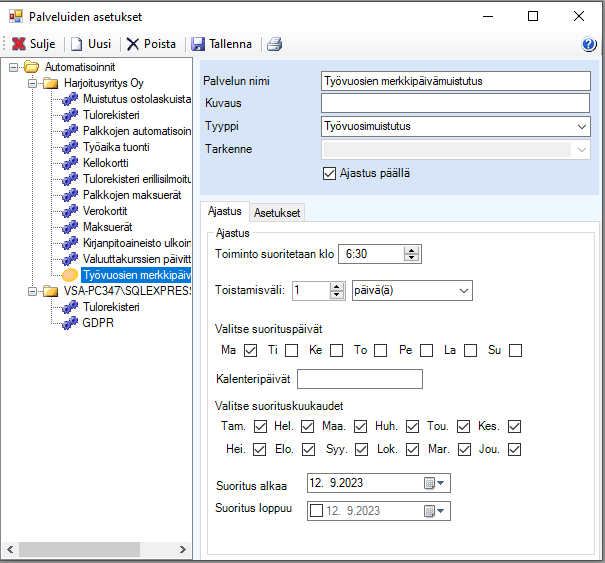
Kuva: Muokkaa
Vakiokalenterit-toiminnolla ohjelma avaa
Vakiokalenterit-näytön.
Jos esimerkiksi yrityksessä työskennellään jatkuvassa aamu- ja iltavuorossa, perusta molemmille vuoroille oma vakiokalenteri, että saat vaikkapa toiselle vakiokalenterille parillisille viikoille aamuvuoron ja parittomille viikoille iltavuoron ja toisen kalenterin jossa vuorot ovat päinvastoin (parillisilla ilta ja parittomilla aamu).
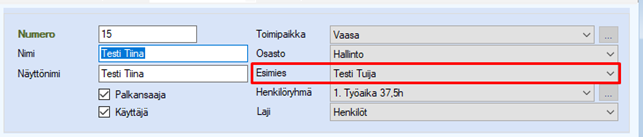
Kuva: Uusi-toiminnolla perustan
vakiokalenterin jossa parittomat viikot ovat aamuvuoroja, vastaavasti toinen
kalenteri iltavuorolle jossa iltavuoro on parittomalla viikolla.
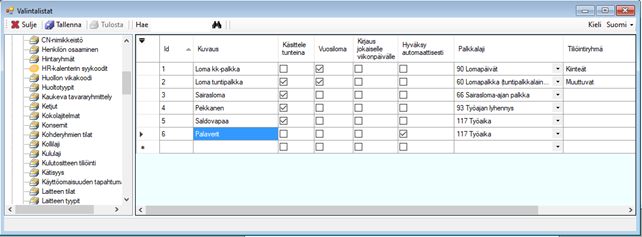
Kuva: Nimeä vakiokalenterit niin, että
ymmärrät vakiokalenterin nimestä onko parittomalla viikolla aamu- vai
iltavuoro.
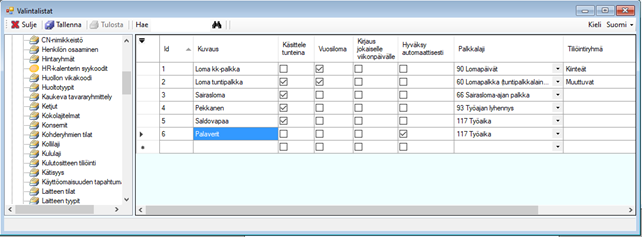
Kuva: Hiirellä maalattu ensin
parittomalta viikolta (vko 33) aamuvuoron päivät (ma-pe) ja Aseta
työvuoro -toiminnolla on lisätty niille päiville Aamu-Työvuoro.
Seuraavalle viikolle (vko 34) on samalla tavalla lisätty
Ilta-Työvuoro.
Tallenna -toiminnolla tallennat tekemäsi muutokset. Voit myös poistaa työvuoroja.
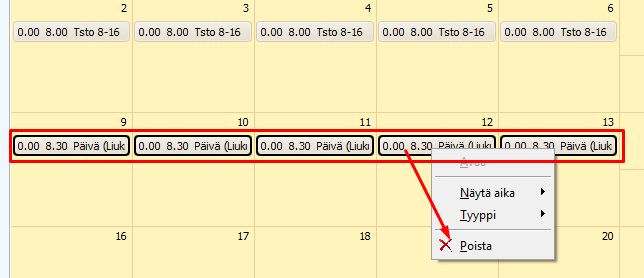
Kuva: Poista hiiren oikealla yksi
päivä kerrallaan työvuoron, tai valitse Ctrl+hiirellä useiden päivien vuoroja ja
poista.

Kuva: Poista
-toiminnolla voit poistaa kalenterin. Huomaa! toiminto poistaa koko
vakiokalenterin työvuoroineen, etkä voi perua toimintoa.
Nyt esimerkin Aamu-Ilta-kalenteri on valmis kopioitavaksi viikoiksi tai kuukausiksi eteenpäin. Se miten pitkälle kannattaa kalenteria kopioida on yrityskohtaista. Voit aluksi luoda kalenterin vaikka kahdeksi viikoksi eteenpäin ja jatkaa sitä viikolla vaikka joka viikko. Kun kakalenteri kannattaa olla vähintään 6kk eteenpäin, jos teet kalenterin keväällä, niin ulota se loma-ajan yli niin koneilta lähtee kapasiteettia pois sitä mukaa kun henkilöiden kesälomia HR-kalenterista (ja voit lisätä kesätyöntekijöillä kapasiteettia).
Jos yrityksessäsi on tehty aina kahdessa vuorossa ja välillä yhdessä vuorossa, perusta toinen vakiokalenteri jossa on ainoastaan esimerkiksi aamuvuoro. Voit helposti vaihtaa henkilön kahdesta vuorosta yhteen vuoroon päiväksi, viikoksi tai valitsemallesi ajanjaksolle.
Kun valitset koneelle Laskentatapa-arvoksi Työvuorosuunnittelu, tai vaihdat henkilön vakiokalenteria, varmista ensin että vakiokalenterissa on työvuoroja riittävän pitkälle tulevaisuuteen (normaalisti niin pitkälle kun töitä on ajoitettu tuotantoon).
Huomaa!
Jos vaihdatte usein esimerkiksi yhdestä vuorosta kahteen vuoroon tai päinvastoin, suosittelemme että käytät automaattiajoitusta. Syynä on se, että jos kapasiteetti muuttuu, niin työt pitää ajoittaa uudelleen muuttuneen kapasiteetin mukaan. Jos töitä on kymmeniä, työnumeroiden uudelleenajoitus manuaalisesti on työlästä. Jos käytät automaattiajoitusta, ohjelma huolehtii töiden uudelleenajoittamisesta muuttuneella kapasiteetille. Kun automaattiajoitus ajoittaa töitä uudelleen, työt (työvaiheet) pysyvät samassa valmistusjärjestyksessä, vaikka aloitusaika ja päivä muuttuu. Lue lisää hakusanalla Automaattiajoitus.
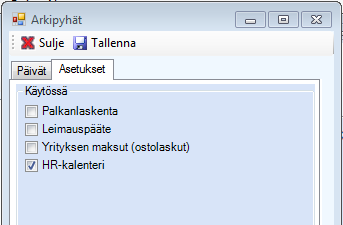
Kuva: Kahden viikon Aamu-Ilta-jakson
kaikki päivät täytyy maalata hiirellä aktiiviseksi (tumman sininen osa kuvassa)
ja Toista-toiminnolla ohjelma toistaa aktiivisena olevan kahden viikon
jakson viisi kertaa (eli 10 viikkoa).
Jos työ on esimerkiksi kolmessa vuorossa kolmen viikon jaksoissa, perusta kolme kalenteria alkaen vaikkapa aamuvuoroviikosta niin, että valitset Aseta työvuoro -toiminnolla ensimmäiselle viikolle Aamu-, toiselle viikolle ilta- ja kolmannelle viikolle yötyövuoron, kaikki kolme kalenteria alkaa samalta viikolta, mutta eri järjestyksessä:
Vakiokalenteri 1: Aamu-ilta-yö (esim vko33 aamu, vko 34 ilta, vko 35 yö)
Vakiokalenteri 2: Ilta-yö-aamu (esim vko33 ilta, vko 34 yö, vko 35 aamu)
Vakiokalenteri 3: yö-aamu-ilta (esim vko 33 yö, vko 34 aamu, vko 35 ilta)
Maalaa kaikki kolme viikkoa viikonloppuineen, aseta toistojen luku (esim 5) ja Toista-toiminnolla ohjelma kopioi toistojen luvun verran työvuoroja tulevaisuuteen (3vkoa*5=15vkoa).
Voit soveltaa myös niin, että iltavuoro on vaikkapa tunnin pidempi ma, ti, ke, to ja perjantaina 4h lyhyempi.
Tärkeää!
Vakiokalenterin pidentäminen ei vie
automaattisesti uusia päiviä henkilöille, joille kyseinen vakiokalenteri on
valittu käyttöön.
Jos luot vakiokalenterit ensin nykyhetkestä esimerkiksi 6kk eteenpäin, niin sinun täytyy käydä ajoissa luomassa vakiokalenterille jatkoa. ”Ajoissa” arvo on yrityskohtaista, mutta nyrkkisääntönä voit pitää sitä, että sinulla täytyy olla vakiokalenteri niin pitkälle, kun haluat nähdä koneiden kapasiteetti. Kun lisäät vakiokalenteriin kuukausia, sinun täytyy käydä päivittämässä jokaiselle työntekijälle vakiokalenterin uudet kuukaudet.
Esimerkki
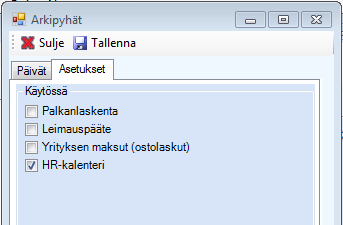
Kuva: Ilta(1)-Aamu
-vakiokalenterista päättyy suunnitellut työvuorot 19.11, eikä siitä eteenpäin
ole Kallella ja Pertulla vuoroja, eikä heidän koneilla kapasiteettia.
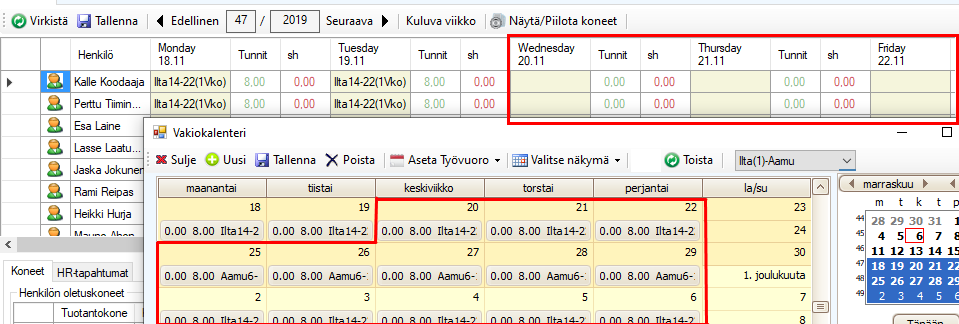
Kuva: Vakiokalenteria on jatkettu
eteenpäin, mutta jatko ei mene automaattisesti henkilöille.
Kun valitset koneen riviltä Ylikirjoita oletukset suunnitteluun -toiminon, ohjelma avaa Oletuskoneen kapasiteetin asetus työvuoroille -toiminnon jossa voit Valitse aikaväli -valinnalla päättää päivitätkö koneen kapasitetin kuluvalle viikolle vai niin pitkälle kun olet vakiokalenterin luonut tai valisemallesi aikavälille.
Kun lisäät koneita henkilölle, ohjelma ei koskaan ehdota koneen %-määrän päivittämistä ajanjaksolle, mutta jos muutat aikaisemmin koneelle tallentamaasi %-arvoa, ohjelma avaa Oletuskoneen kapasiteetin asetus työvuoroille -näytön automaattisesti.
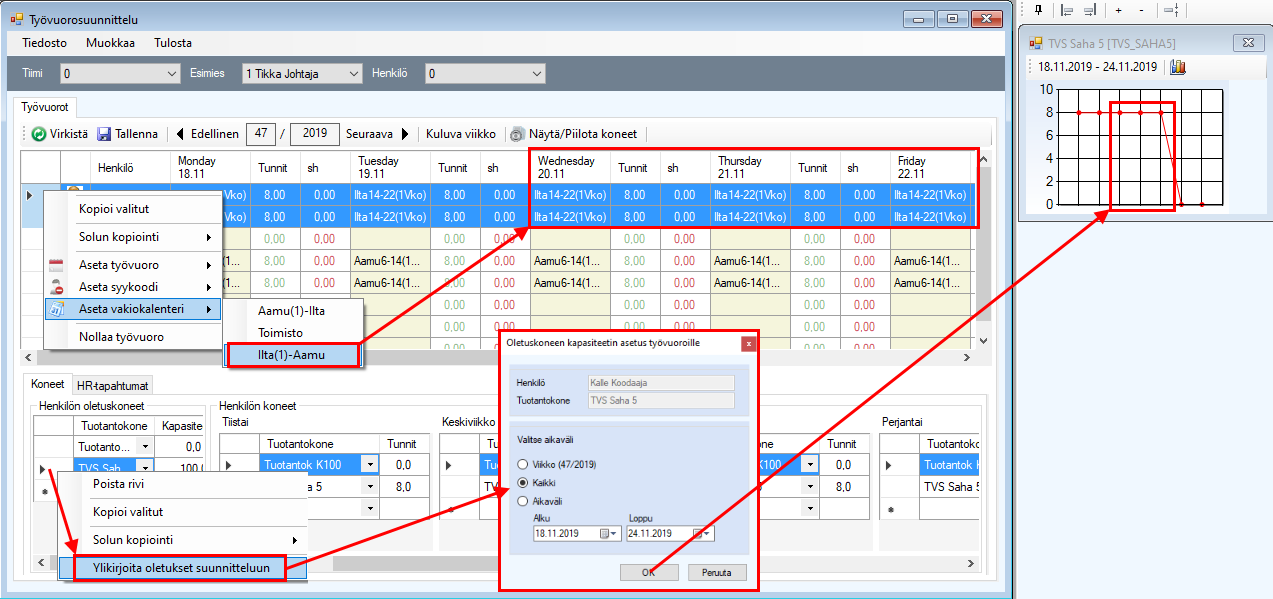
Kuva: Kapasiteetti lisääntyy koneelle
kun päivität henkilöiden vakiokalenterin Aseta vakiokalenteri
-toiminnolla ja suoritat Ylikirjoita oletukset
suunnitteluun -toiminon.
Yllä olevista toimenpiteistä Aseta vakiokalenteri -toiminnon voit valita kerralla kaikki samassa vuorossa olevat (esim. iltavuoron) henkilöt, mutta Ylikirjoita oletukset suunnitteluun -toiminto on konekohtainen.
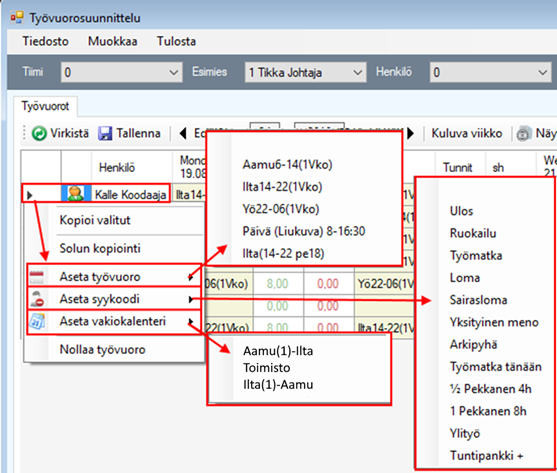
Kuva: Kalle Koodaajalle voit valita
Aseta työvuoro –toiminnolla valitsemasi työvuoron aktiivisena olevalle
päivälle tai viikolle (ei koske historiaan), Aseta syykoodi – tai
Aseta vakiokalenteri -toiminnolla lisätä tai poistaa työaikaa.
Aseta työvuoro -, Aseta syykoodi –toiminnoilla
maksimissaan viikko kerrallaan. Nollaa työvuoro -toiminto poistaa
henkilöltä työvuoron Työvuorosuunnittelu-näytössä aktiivisena olevan
viikolta ja siitä eteenpäin (ei koske historiaan).
Huomaa! Suosittelemme että käytät aina Aseta vakiokalenteri -vaihtoehtoa että ohjelma pystyy luomaan kapasiteettia ja huomioimaan juhlapyhät ja lomat yli viikkoa pidemmällä ajanjaksolla.